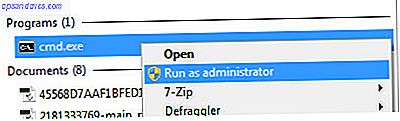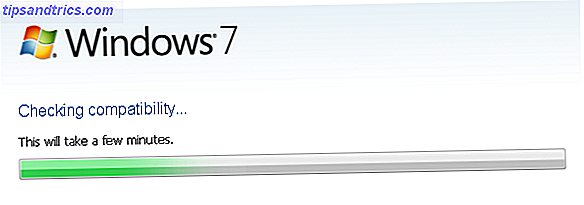Il Finder di Mac include diverse scorciatoie e funzioni per la navigazione in file e cartelle aperti di recente 6 Modi per individuare file o file recentemente creati o usati e altri elementi sul tuo Mac 6 Modi per individuare file o file creati di recente o usati e altri elementi sul tuo Mac È abbastanza facile accumula centinaia o migliaia di file e cartelle sul tuo computer, ma spesso è più difficile individuare ciò che cercavi, indipendentemente da come organizzi il tuo tentativo di ... Leggi altro, ma se ti trovi ancora a fare clic sulle gerarchie delle cartelle o sul ricordo dove hai salvato i file, potresti voler scaricare una versione di prova gratuita di Default Folder X ($ 34, 95).
La Cartella predefinita X è un assistente di directory a cui è possibile accedere dalla barra dei menu, dalla finestra di download Apri e Salva, tramite scorciatoie da tastiera assegnate o dall'icona dell'applicazione nel Dock. Questa applicazione connessa al Finder offre alcuni potenti miglioramenti al modo in cui si naviga nelle cartelle usate con regolarità e si individuano e si salvano i file più utilizzati, e molto altro ancora.
Come funziona
La Cartella predefinita X è installata nel pannello Preferenze di sistema di Mac OS X, da cui è possibile aprire e abilitare l'applicazione e impostare alcune preferenze iniziali. All'inizio, probabilmente utilizzerai la Cartella X al massimo quando appare nella finestra di dialogo Apri e Salva, che è ogni volta che decidi di salvare un file. Per impostazione predefinita, la barra degli strumenti della cartella X viene visualizzata sul lato della finestra di dialogo, come mostrato di seguito.
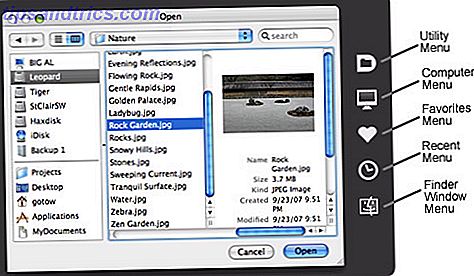
Da lì, puoi comunque navigare verso una cartella come faresti normalmente e Folder X rende ancora più semplice farlo. Ad esempio, quando salvi un messaggio in Mail, si tratta in genere di una ricevuta che deve essere salvata in una delle mie cartelle di ricevute fiscali. Con Folder X, posso assegnare alla mia cartella delle tasse 2013 la cartella predefinita che si apre quando salvi un messaggio in Mail.

L'icona D (menu Utilità ) nella barra degli strumenti della Cartella X consente di assegnare una cartella predefinita a un'applicazione. Nota anche che puoi effettivamente rinominare una cartella e rivelarla nel Finder al di fuori del dialogo Apri e Salva. Se utilizzi commenti e tag con i tuoi file e cartelle, Folder X ti consente anche di assegnarli mentre la barra degli strumenti è aperta.
L'icona cuore consente di navigare verso le cartelle Preferiti assegnate. È possibile selezionare e aggiungere una cartella come preferita dalla barra degli strumenti della cartella X, oppure è possibile farlo nelle Preferenze dell'applicazione.

Inoltre, si noti che è possibile assegnare scorciatoie da tastiera alle singole cartelle preferite, che si attivano quando si apre la finestra di dialogo Apri e Salva . Puoi anche navigare tra le gerarchie delle cartelle e ottenere anteprime dei tuoi file.

La barra degli strumenti delle cartelle recenti è un altro potente strumento per utilizzare la cartella X. È in grado di visualizzare fino alle ultime 100 cartelle utilizzate di recente, ordinate in base al nome o alla data utilizzati più di recente. In questa vista, è anche possibile navigare tra le gerarchie delle cartelle.

Un'altra utile funzione nella cartella X è la possibilità di passare il mouse su una finestra del Finder aperta (incluso il desktop) e selezionare quella cartella in cui si desidera salvare il file corrente.
Accesso alla barra dei menu
Puoi anche accedere alle funzioni sopra descritte di Folder X dalla barra dei menu e dall'interno dell'applicazione stessa. La finestra di dialogo Apri e Salva non deve essere aperta per accedere alla barra dei menu. Questo è un altro modo pratico per accedere rapidamente alle cartelle e ai file recenti e persino ai dischi rigidi interni ed esterni.

L'applicazione consente inoltre di visualizzare l'anteprima dei file dalla barra dei menu e, quando si posiziona il cursore del mouse su un file per alcuni secondi, l'anteprima si ingrandisce per una migliore visualizzazione. Questa funzione può essere abilitata nelle Preferenze della cartella X, in quanto potrebbe non essere abilitata per impostazione predefinita.
Cartella X Preferenze
Dopo aver familiarizzato con la cartella X, probabilmente vorrai aprire le sue Preferenze e personalizzare alcune impostazioni e aggiungere altre cartelle predefinite e preferite. Sotto la sezione Avanzate puoi specificare le applicazioni che la cartella X dovrebbe scusare.

La maggior parte delle Preferenze predefinite può essere lasciata così com'è, ma ci sono diverse impostazioni che richiedono la pressione di un tasto di modifica per attivare una determinata funzione. Dopo aver trascorso del tempo con la Cartella X, saprai quali sono le impostazioni più adatte a te.
È anche possibile configurare più impostazioni preferite per quando si lavora su diversi progetti. Potresti avere un set di cartelle per i tuoi progetti fotografici e un altro set per uso generale.
Migliora il tuo flusso di lavoro
Apple non ha fatto molto per rivedere le funzioni di base del Finder da molto tempo, quindi se lavori sul tuo Mac per tutto il giorno, la Cartella predefinita X migliorerà sicuramente il tuo flusso di lavoro salvandoti la seccatura di cercare cartelle e file. L'applicazione funziona anche quando si salvano i file sul proprio account iCloud.
Attualmente usi Default Folder X? Ci sono delle funzionalità che vorresti vedere aggiunte? Fateci sapere cosa ne pensate nei commenti, di seguito.
Credito immagine: My Name is Finder (FHKE)